Material Shell ialah antara muka desktop moden untuk persekitaran Desktop Gnome . Ia direka untuk membawa susunan pada desktop Linux anda dengan memperkenalkan jubin automatik dan pengurusan program yang unggul. Dalam panduan ini, kami akan menunjukkan kepada anda cara memasang Bahan Shell dan cara menggunakannya juga.

Memasang Bahan Shell
Material Shell ialah baik pulih untuk Gnome. Walau bagaimanapun, anda tidak boleh mula menggunakannya tanpa memasangnya terlebih dahulu. Terdapat pelbagai cara untuk memasang Material Shell pada Linux.
Dalam bahagian panduan ini, kami akan membincangkan pelbagai cara untuk memasang Material Shell pada PC Linux anda. Untuk memulakan proses pemasangan, buka tetingkap terminal dan ikut arahan langkah demi langkah yang sepadan dengan OS Linux yang anda gunakan sekarang.
Fedora
Pada Fedora Linux, Bahan Shell Gnome Extension berada dalam repositori perisian Fedora Linux rasmi. Jika anda ingin memasang Bahan Shell dengan cara ini, buka tetingkap terminal dan gunakan arahan pemasangan dnf berikut di bawah.
sudo dnf pasang gnome-shell-extension-material-shell
Jika anda menghadapi masalah menyediakan Shell Bahan melalui repositori perisian Fedora, perlu diingat bahawa anda juga boleh memasangnya melalui kod sumber atau Gnome Extension Store.
Arch Linux
Pengguna Arch Linux boleh memasang sambungan Material Shell pada komputer mereka melalui repositori Pengguna Arch Linux. Untuk memasang Material Shell dengan cara ini, buka tetingkap terminal dan laksanakan arahan berikut berturut-turut.
sudo pacman -S git base-devel git clone https://aur.archlinux.org/trizen.git cd trizen makepkg -sri
trizen -S gnome-shell-extension-material-shell-git
Perlu diingat bahawa jika pemasangan Material Shell pada Arch Linux PC anda melalui AUR tidak berjalan dengan baik, terdapat cara lain untuk memasangnya, seperti kaedah kod sumber atau Gnome Extension Store.
Kedai Sambungan Gnome
Cara kebanyakan pengguna Gnome Shell boleh mendapatkan akses kepada Material Shell adalah dengan memasangnya melalui Gnome Extension Store. Sebabnya? Ia serasi dengan mana-mana pengedaran Linux yang menjalankan Gnome.
Untuk memulakan pemasangan Material Shell, anda perlu memasang pakej "chrome-gnome-shell", serta sambungan pelayar Gnome. Menyediakan dua perkara ini membolehkan anda berinteraksi dengan tapak web sambungan. Untuk maklumat lanjut, sila ikuti panduan ini di sini .
Selepas menyediakan pakej "chrome-gnome-shell" dan sambungan Pelayar Gnome, tiba masanya untuk memasang sambungan penyemak imbas Material Shell. Klik pada pautan ini di sini untuk menuju ke halaman sambungan Material Shell.
Setelah berada di halaman sambungan Material Shell, cari peluncur HIDUP/MATI, dan klik padanya dengan tetikus. Apabila peluncur diklik, tetingkap pop timbul akan muncul. Dalam tetingkap timbul ini, pilih "PASANG" untuk memasang Shell Bahan pada PC Linux anda.
Kod sumber
Cara lain untuk memasang Bahan Shell adalah melalui kod sumber. Untuk memulakan pemasangan, pastikan anda memasang pakej "git". Kemudian, laksanakan arahan di bawah.
klon git https://github.com/material-shell/material-shell.git ~/.local/share/gnome-shell/extensions/material-shell@papyelgringo
Gunakan Bahan Shell
Material Shell jauh berbeza daripada antara muka pengguna lain pada platform Linux. Akibatnya, ia tidak begitu mudah untuk difahami jika anda tidak pernah menggunakannya sebelum ini. Ikuti di bawah untuk mengetahui semua tentang cara menggunakan Material Shell pada Linux.
Membuka/menutup apl
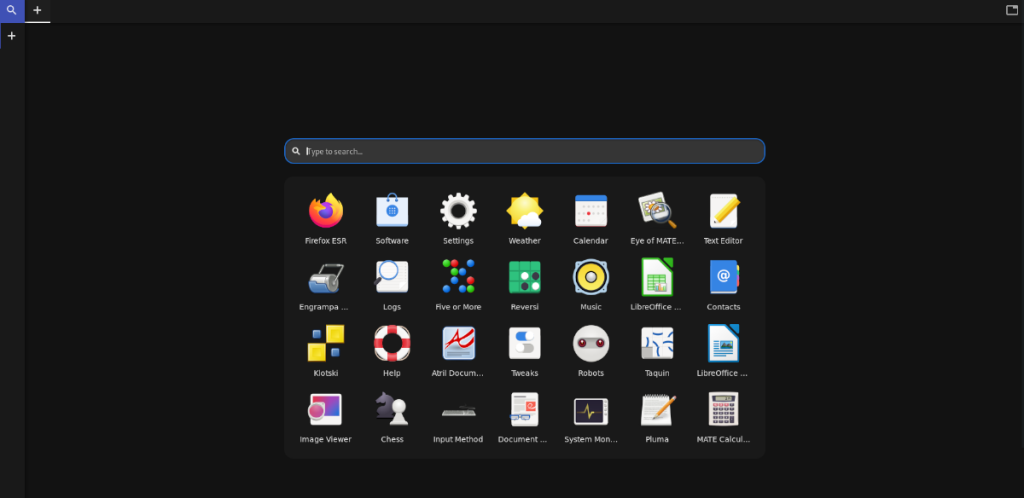
Pengurusan apl dalam Material Shell adalah menarik dan unik. Daripada memberi pengguna pintasan apl pada desktop atau menu untuk dilihat, mereka dibentangkan dengan alat carian yang boleh mereka gunakan untuk membuka mana-mana apl yang dipasang pada PC mereka.
Untuk membuka apl dalam Material Shell pada PC anda, lakukan perkara berikut. Mula-mula, cari tanda "+" di panel atas, dan klik padanya. Selepas mengklik pada tanda "+", kotak carian akan muncul. Gunakan kotak ini untuk menyemak imbas aplikasi yang ingin anda lancarkan dan klik padanya.
Untuk menutup mana-mana apl terbuka dalam Material Shell, cari butang X pada nama apl dalam panel dan klik padanya untuk menutupnya.
Menukar pandangan jubin

Inti bagi Material Shell ialah pengurusan tingkap jubin. Begini cara menggunakannya. Mula-mula, buka satu atau lebih aplikasi dalam Bahan Shell dengan mengklik pada tanda "+" di panel atas. Setelah semua apl dibuka, klik pada ikon jubin di hujung panel atas.
Dengan memilih ikon jubin dalam panel, Material Shell akan melaraskan reka letak jubin apl anda secara automatik. Untuk menukar reka letak, teruskan klik pada ikon.
Mengakses pemberitahuan
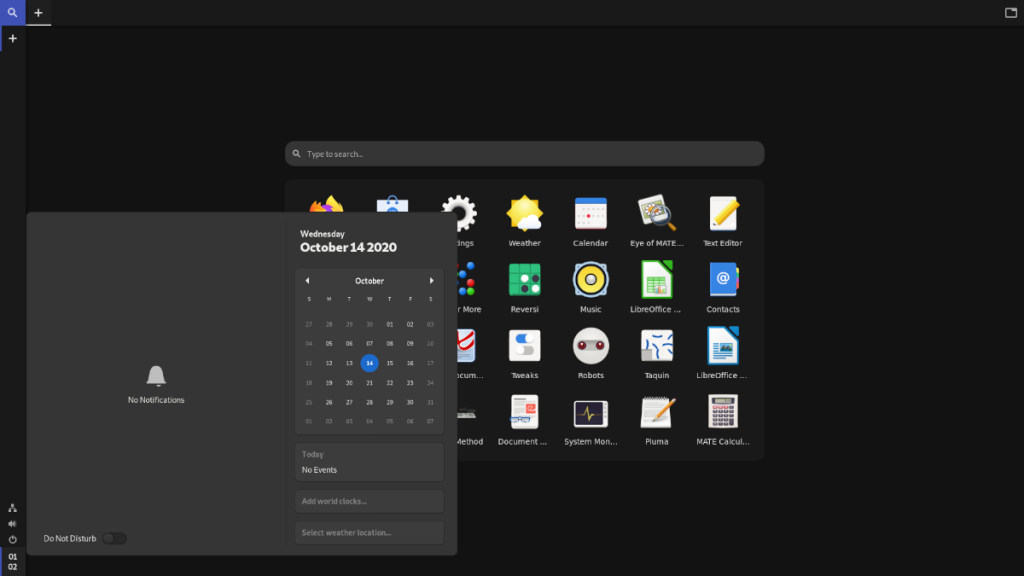
Material Shell mengolah semula cara Gnome memaparkan pemberitahuan. Tiada lagi kawasan pemberitahuan anda di tengah-tengah panel atas. Sebaliknya, ia berada di sebelah kiri bawah.
Untuk mengakses pemberitahuan anda dalam Material Shell, klik pada jam di panel kiri bawah. Selepas mengklik pada jam, pemberitahuan anda akan dipaparkan.
Menukar tingkap
Menukar tetingkap dalam Material Shell dilakukan dengan panel atas. Untuk bertukar melalui mana-mana tetingkap, klik pada nama apl di panel atas.
Kawalan
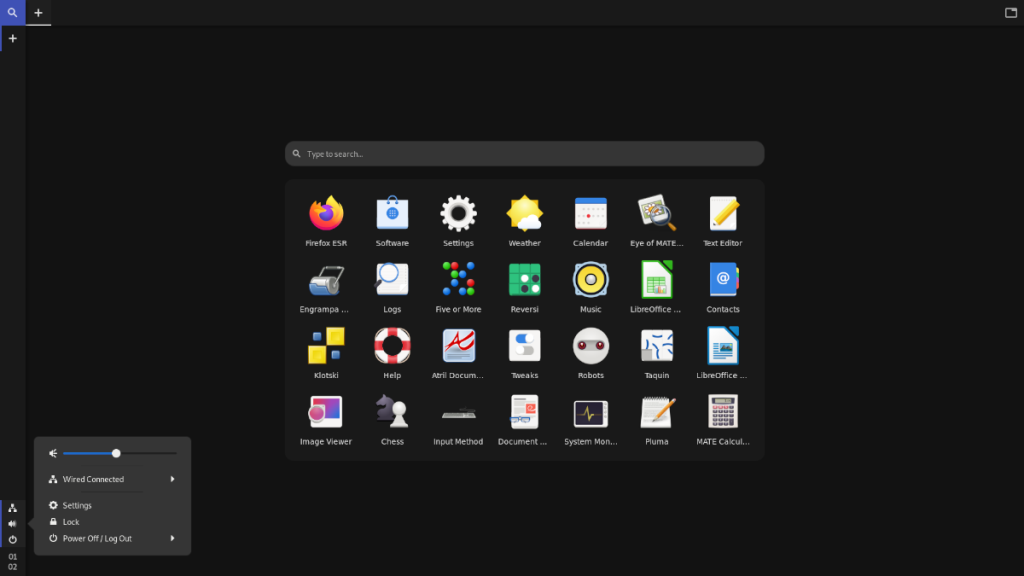
Material Shell bergerak di mana butang kawalan berada dalam Gnome. Untuk mengakses kawalan kelantangan, rangkaian, dsb., pilih ikon kelantangan di panel kiri bawah. Sebaik sahaja anda melakukannya, butang kawalan untuk desktop akan muncul.


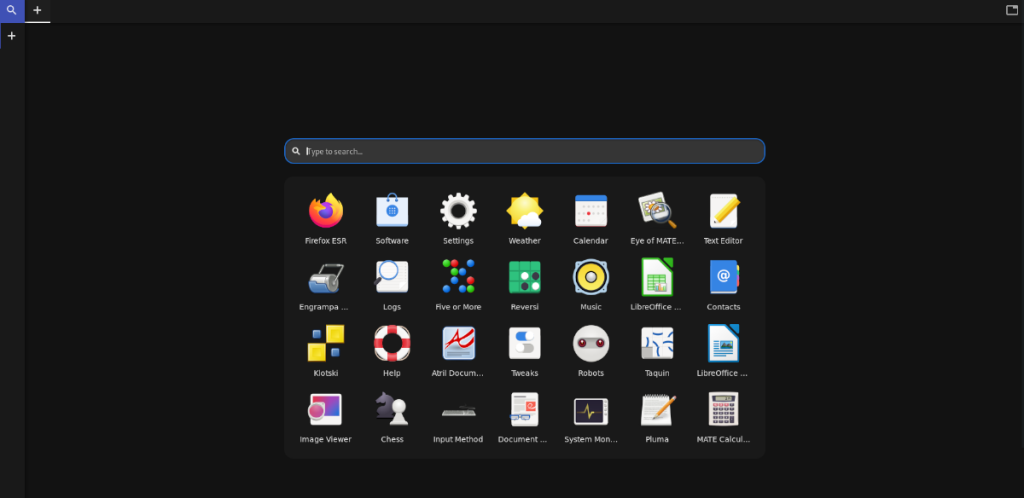
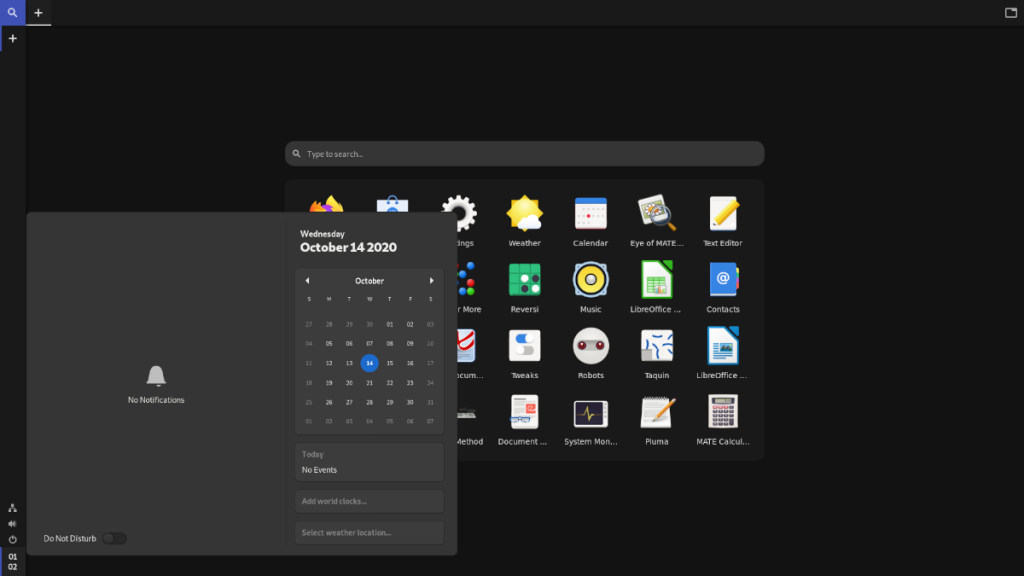
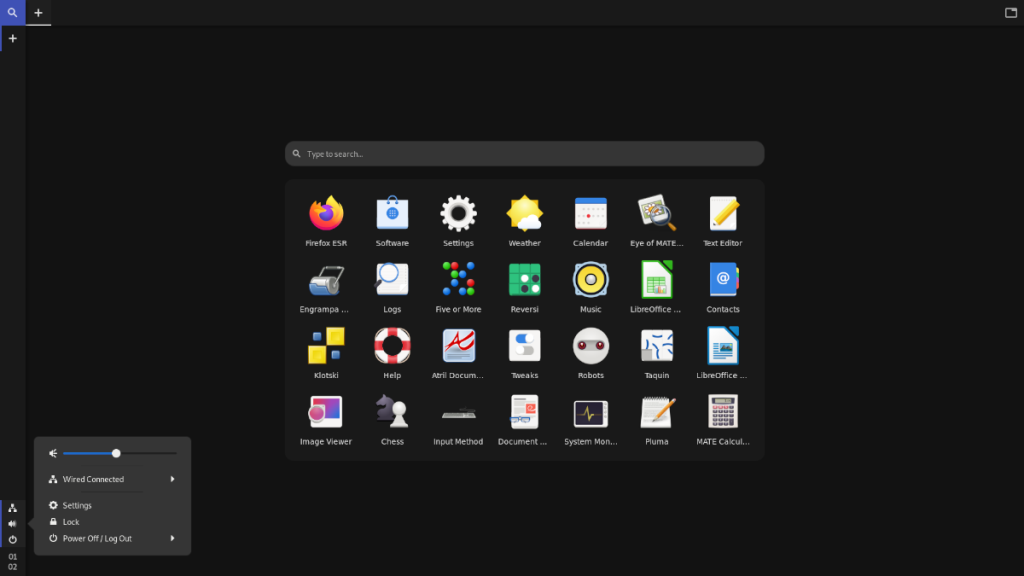



![Muat turun FlightGear Flight Simulator Secara Percuma [Selamat mencuba] Muat turun FlightGear Flight Simulator Secara Percuma [Selamat mencuba]](https://tips.webtech360.com/resources8/r252/image-7634-0829093738400.jpg)




